GeForce NOW Codice errore 0xC184C00F
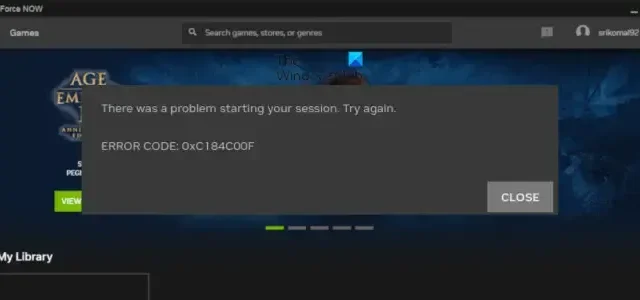
Se riscontri il codice di errore 0xC184C00F su GeForce NOW , questo post ti aiuterà. GeForce NOW è un servizio di cloud gaming di NVIDIA. Usandolo, gli utenti possono eseguire lo streaming e giocare ai videogiochi ospitati su server remoti e trasmessi in streaming su Internet. Gli utenti non devono scaricare e installare i giochi sui propri dispositivi locali. È un ottimo servizio, ma presenta alcuni problemi ed errori. Alcuni utenti hanno segnalato di aver ricevuto il codice di errore 0xC184C00F durante l’avvio di giochi su GeForce NOW sul proprio PC Windows.
Il messaggio di errore visualizzato con questo codice di errore è il seguente:
Si è verificato un problema durante l’avvio della sessione. Riprova.
CODICE DI ERRORE: 0xC184C00F
Ora, perché si verifica questo errore? Scopriamolo di seguito.
Cosa causa il codice di errore GeForce NOW 0xC184C00F?
È probabile che tu debba affrontare questo errore se il tuo sistema non soddisfa le specifiche minime dell’app. Oltre a ciò, se i server GeForce stanno attualmente affrontando un problema di interruzione o sono in manutenzione, potrebbe verificarsi questo errore. A parte questo, se un servizio NVIDIA essenziale non è in esecuzione o presenta problemi tecnici, potrebbe verificarsi questo errore. I driver GeForce danneggiati o obsoleti possono essere un altro motivo per lo stesso errore.
Se ricevi questo errore, non preoccuparti. Ti mostreremo i metodi che puoi utilizzare per correggere questo errore. Tuttavia, prima di farlo, esegui GeForce NOW con privilegi di amministratore, assicurati di aver impostato la data e l’ora corrette sul tuo computer e chiudi le applicazioni in background non essenziali per correggere l’errore. Se ciò non aiuta, puoi utilizzare una delle correzioni elencate di seguito.
Correggi il codice di errore GeForce NOW 0xC184C00F
Se ricevi il codice di errore 0xC184C00F quando avvii i giochi su GeForce NOW su un PC Windows, ecco i metodi di risoluzione dei problemi che puoi utilizzare per risolverlo:
- Controlla i requisiti minimi di sistema di GeForce NOW.
- Controlla lo stato del server di GeForce NOW.
- Assicurati che GeForce NOW sia aggiornato.
- Riavvia i servizi NVIDIA.
- Aggiorna o reinstalla i driver GeForce.
- Reinstalla GeForce NOW.
1] Controlla i requisiti minimi di sistema di GeForce NOW
Prima di provare altre correzioni, controlla i requisiti di sistema per l’esecuzione di GeForce NOW su un PC e assicurati che il tuo computer li soddisfi. Richiede una versione a 64 bit di Windows, 4 GB di memoria di sistema e una GPU che supporti DirectX 11 o superiore. Inoltre, è necessaria anche una connessione Internet con almeno 15 Mbps per 720p a 60 fps e 25 Mbps per 1080p a 60 fps.
2] Controlla lo stato del server di GeForce NOW
Questo errore potrebbe essere il risultato di un problema del server in corso alla fine di NVIDIA. Se i server GeForce NOW non sono attualmente disponibili o non sono funzionanti, è probabile che si verifichi l’errore 0xC184C00F durante l’avvio di un gioco. Pertanto, puoi controllare lo stato del server di GeForce NOW e assicurarti che i suoi servizi siano operativi al momento.
Per scoprire lo stato attuale del server di GeForce NOW, puoi andare alla pagina status.geforcenow.com in un browser web. Controlla se i server sono operativi nella tua regione o meno. In caso contrario, dovrai attendere che i servizi siano attivi e funzionanti per giocare senza errori 0xC184C00F.
3] Assicurati che GeForce NOW sia aggiornato
Un’altra potenziale causa del perché potresti riscontrare il codice di errore 0xC184C00F su GeForce NOW è l’uso di una versione obsoleta dell’app. Quindi, assicurati di utilizzare l’ultima versione di GeForce NOW. Scarica l’ultima versione dell’app dal sito Web ufficiale e installala sul tuo computer.
4] Riavvia i servizi NVIDIA
Ecco come:
Innanzitutto, evoca la casella di comando Esegui utilizzando Win + R e inserisci services.msc in essa per aprire rapidamente Gestione servizi.
- È possibile selezionare un servizio e quindi premere il pulsante Riavvia per riavviarlo.
- Oppure, fare clic sul pulsante Stop e quindi toccare il pulsante Avvia per riavviare il servizio.
Fallo per tutti i servizi NVIDIA. Al termine, apri GeForce Now e controlla se l’errore è stato risolto.
5] Aggiorna o reinstalla i driver GeForce
I driver di visualizzazione obsoleti potrebbero benissimo facilitare il codice di errore 0xC184C00F su GeForce NOW. Pertanto, è necessario mantenere aggiornati i driver grafici per evitare o correggere questo errore.
Puoi aggiornare il tuo driver grafico in diversi modi. È possibile scaricare i driver NVIDIA e quindi installarli oppure è possibile utilizzare NV Updater Tool .
Se ricevi ancora lo stesso errore anche dopo aver aggiornato i driver, considera di disinstallare e quindi reinstallare i driver GeForce sul tuo PC.
6] Reinstallare GeForce NOW
Se le correzioni di cui sopra non hanno funzionato per te, l’app GeForce Now potrebbe essere danneggiata. In tal caso, puoi reinstallare una copia pulita dell’app sul tuo PC. Per farlo, disinstalla GeForce NOW, elimina tutti i file rimanenti, quindi reinstalla l’app. Ecco i passaggi esatti su come farlo:
- Innanzitutto, apri l’ app Impostazioni utilizzando Win + I e vai alla sezione App> App installate .
- Ora seleziona l’ app NVIDIA GeForce NOW , premi il pulsante del menu a tre punti accanto ad essa e scegli Disinstalla .
- Successivamente, completa la disinstallazione utilizzando le istruzioni sullo schermo.
- Al termine, scarica l’ultima versione di GeForce Now da nvidia.com e installala sul tuo PC.
Infine, apri l’app e divertiti a giocare senza il codice di errore 0xC184C00F.
Qual è il codice di errore 0x0000F004 GeForce NOW?
Come posso correggere l’errore di GeForce Experience?
Se ricevi un errore Qualcosa è andato storto su GeForce Experience , assicurati che i servizi NVIDIA Display Driver siano in esecuzione sul tuo computer e che il loro tipo di avvio sia impostato su Automatico. Oltre a ciò, puoi aggiornare i tuoi driver NVIDIA o eseguire un’installazione pulita dei driver grafici NVIDIA per correggere l’errore.



Lascia un commento